ps范冰冰后期烟熏妆效果
来源:思缘论坛
作者:付杰
学习:9272人次
本教程主要使用Photoshop调出范冰冰照片唯美的烟熏妆效果,原图的姿势和质量都非常的漂亮,后期加上唯美的蓝色风格很烟雾的装饰,喜欢的朋友让我们一起来学习吧。
因为常常上网看图片的习惯,经常会浏览一些著名摄影师的摄影作品,看了整体感觉非常好,也想自己做弄一下的想法,照片本身是根据陈曼老师的作品进行学习的,主要是对肤色,和背景的合理搭配,唯美的颜色应用。
先看看效果图

原图

1.用魔棒工具把人物扣出来再用背景橡皮擦擦拭头发的细节处.
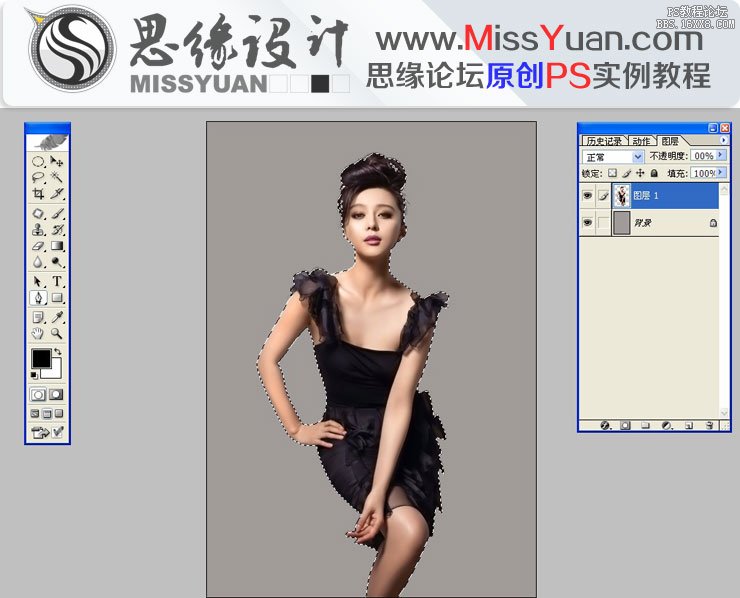
2.新建图层把新建的图层背景调整成淡青色底色,色调一定要掌握的准不然配出的颜色不搭配效果就好了.
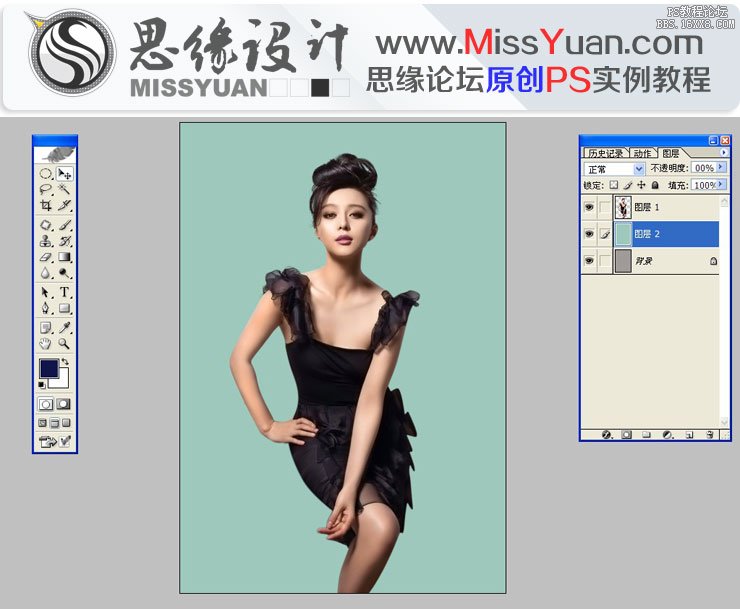
3.新建图层用工具栏里的M画圆工具画一个曲线 执行羽化250像素

学习 · 提示
相关教程
关注大神微博加入>>
网友求助,请回答!








